Obsah
Pri pokuse o inštaláciu systému Windows 10 v1709 (alebo v1803) na notebook HP Pavilion 15-ab103nv so štvorjadrovým procesorom AMD A10-8780P sa zobrazí nasledujúca chyba modrej obrazovky: "Váš počítač narazil na problém a musí sa reštartovať. Kód zastavenia: SYSTEM PTE MISUSE".

V tomto návode nájdete návod na vyriešenie chyby modrej obrazovky "SYSTEM PTE MISUSE" pri inštalácii systému Windows 10.
Ako opraviť BSOD "SYSTEM PTE MISUSE" v inštalácii systému Windows 10.
Metóda 1. Zakázanie modulu Trusted Platform Module (TPM) v systéme BIOS.
1. Zapnite prenosný počítač a zadajte BIOS Nastavenie.
2. V nastaveniach systému BIOS nájdite a nastavte položku TPM na Skryté alebo Bezbariérový . *
Stránka VSTAVANÉ ZABEZPEČENIE TPM nastavenia, ktoré bežne nájdete na adrese Zabezpečenie možnosti v systéme BIOS.
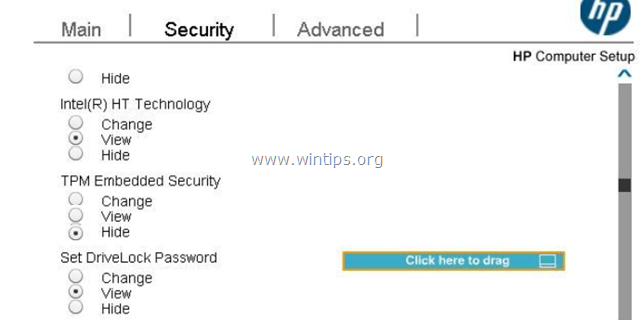
3. Uložte nastavenia a Exit z programu BIOS Setup.
4. Nainštalujte systém Windows 10. Ak sa opäť zobrazí chyba "SYSTEM PTE MISUSE", pokračujte v aktualizácii systému BIOS.
Metóda 2. Aktualizácia systému BIOS na vyriešenie BSOD "SYSTEM PTE MISUSE".
1. Prejdite na stránku podpory výrobcu notebooku.
2. Stiahnite si najnovšiu verziu systému BIOS do počítača.*
Poznámka: Ak vlastníte notebook HP Pavilion 15-ab103nv, stiahnite si aktualizovaný BIOS odtiaľto. Potom dvojitým kliknutím spustite stiahnutý súbor a podľa pokynov na obrazovke aktualizujte BIOS.
3. Pomocou stiahnutého súboru aktualizujte BIOS.*
Poznámka: Pozorne si prečítajte pokyny výrobcu na aktualizáciu systému BIOS.
4. Po aktualizácii systému BIOS skúste znova nainštalovať systém Windows 10. Ak problém pretrváva, potom:
5. Opäť vstúpte do programu BIOS Setup a nastavte Konfigurácia zavádzania na Odkaz (Zakázať UEFI).
6. Z iného počítača si stiahnite systém Windows 10 priamo od spoločnosti Microsoft a vypáľte súbor ISO na disk DVD alebo vytvorte bootovacie médium USB pre schému oddielu MBR pre systém BIOS alebo UEFI-CSM pomocou nástroja RUFUS.
7. Naštartujte počítač z inštalačného média DVD (alebo USB), ktoré ste vytvorili, a nainštalujte systém Windows 10.
8. Po inštalácii pokračujte a nainštalujte všetky dostupné aktualizácie.
To je všetko! Dajte mi vedieť, či vám tento návod pomohol, a zanechajte komentár o svojich skúsenostiach. Prosím, lajkujte a zdieľajte tento návod, aby ste pomohli ostatným.

Andy Davis
Blog správcu systému o systéme Windows





